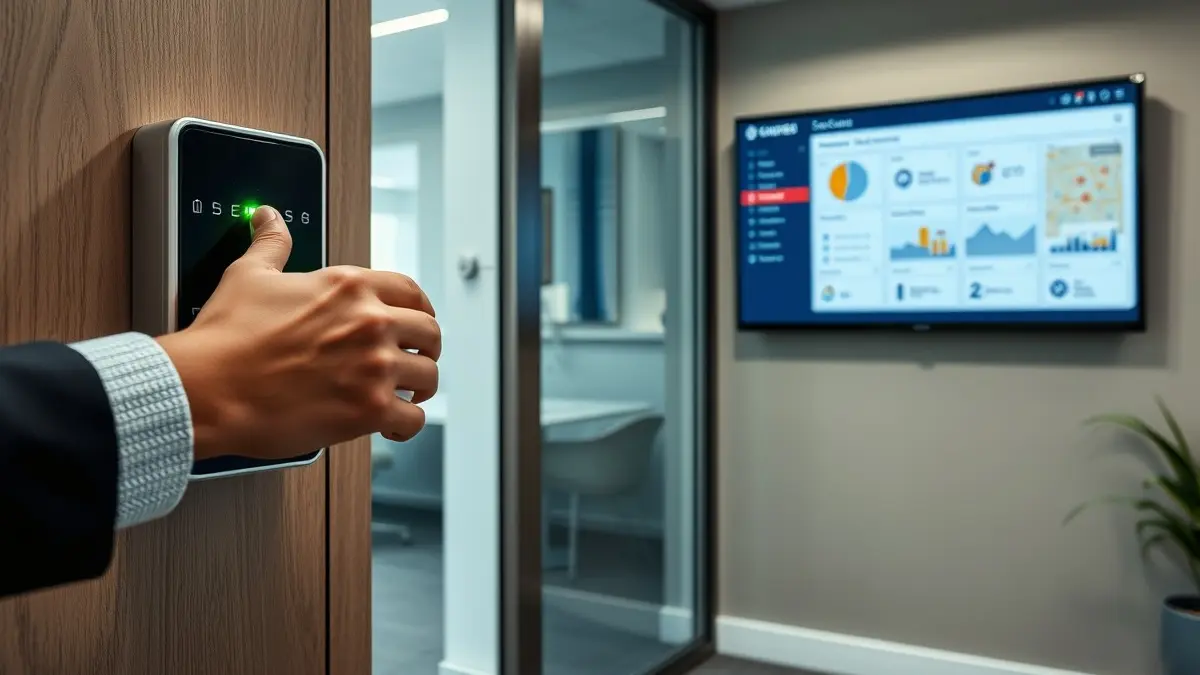Il Desktop Telematico è la suite software ufficiale e indispensabile fornita dall’Agenzia delle Entrate per tutti i professionisti, le imprese e i contribuenti che devono inviare documenti fiscali, dichiarazioni e altri adempimenti in via telematica. Sebbene il suo utilizzo sia obbligatorio per molte operazioni, il processo di installazione può sembrare complesso.
Ecco passo passo download e installazione del software, permettendoti di essere operativo in pochi minuti.

A Cosa Serve Esattamente il Desktop Telematico?
Il Desktop Telematico è un “contenitore” che permette di installare e gestire diverse applicazioni software fornite dall’Agenzia delle Entrate. Le sue funzioni principali sono:
- Preparare i file: Compilare i modelli fiscali (es. F24, dichiarazioni IVA, modelli 770) utilizzando gli appositi moduli software.
- Controllare: Verificare la correttezza formale dei file prima dell’invio tramite i “moduli di controllo”.
- Autenticare: Apporre la firma digitale per certificare l’autenticità e l’integrità del file.
- Inviare: Trasmettere in modo sicuro i file all’Agenzia delle Entrate.
Prima di Iniziare: Requisiti di Sistema e Java
Il Desktop Telematico è compatibile con i principali sistemi operativi: Windows, macOS e Linux.
Un aspetto fondamentale è la dipendenza dal software Java. Per semplificare enormemente il processo ed evitare conflitti, i pacchetti di installazione più recenti includono già una versione di Java compatibile e testata. Si consiglia vivamente di utilizzare la versione di Java fornita con il software durante l’installazione, anziché una versione già presente sul computer.
Guida Step-by-Step per Scaricare il Desktop Telematico
Segui questi passaggi per scaricare il file di installazione in modo sicuro.
- Accedi al Sito Ufficiale: Il software deve essere scaricato esclusivamente dal sito dell’Agenzia delle Entrate. Apri il tuo browser e vai alla pagina dedicata ai software fiscali. Solitamente il percorso è:
Home > Schede informative e servizi > Software > Desktop Telematico. - Scegli il Sistema Operativo Corretto: Nella pagina, troverai diverse versioni del software. Individua la sezione dedicata al tuo sistema operativo (es. “Versione per Windows”, “Versione per Macintosh”).
- Avvia il Download: Clicca sul link di download corrispondente. Il file, solitamente un eseguibile
.exeper Windows o un.dmgper Mac, verrà salvato nella cartella “Download” del tuo computer.
Come Installare il Desktop Telematico Correttamente
Una volta completato il download, procedi con l’installazione.
- Apri il File Scaricato: Naviga nella tua cartella “Download” e fai doppio clic sul file appena scaricato per avviare il processo di installazione.
- Segui la Procedura Guidata (Wizard): Si aprirà una finestra di installazione. Segui le istruzioni a schermo. Generalmente dovrai:
- Cliccare su “Avanti” o “Next”.
- Accettare i termini della licenza d’uso.
- Confermare la cartella di installazione (si consiglia di mantenere quella predefinita).
- Consenti l’Installazione di Java: Se richiesto, dai il consenso all’installazione della versione di Java inclusa nel pacchetto. Questo è il passaggio più importante per garantire la compatibilità.
- Concludi l’Installazione: Al termine del processo, clicca su “Fine” o “Finish”. Un’icona del “Desktop Telematico” verrà creata sul tuo desktop.
Primo Avvio e Configurazione Essenziale
Al primo avvio, il software ti chiederà di configurare la tua area di lavoro. Dovrai inserire i tuoi dati utente, che dipendono dal tuo profilo di abilitazione:
- Utenti Entratel: Intermediari abilitati (commercialisti, CAF) che trasmettono per conto di terzi.
- Utenti Fisconline: Contribuenti (persone fisiche, società) che inviano dichiarazioni per proprio conto.
Per gli utenti Entratel, sarà inoltre necessario generare o importare il proprio ambiente di sicurezza, indispensabile per firmare digitalmente i file prima dell’invio.
L’Importanza degli Aggiornamenti
La normativa fiscale è in costante evoluzione. Per questo motivo, è fondamentale mantenere aggiornati sia l’applicazione Desktop Telematico sia i singoli moduli di controllo. Fortunatamente, il software gestisce gli aggiornamenti in modo quasi automatico. All’avvio, spesso notifica la presenza di nuove versioni. In alternativa, è sempre possibile lanciare una verifica manuale tramite la funzione interna “Aggiorna software”.
Seguendo questa guida, sarai in grado di installare e configurare correttamente il Desktop Telematico, lo strumento essenziale per dialogare in modo efficiente e sicuro con l’Amministrazione Finanziaria.
Fonti Attendibili e Autorevoli:
- Agenzia delle Entrate – Pagina Ufficiale Desktop Telematico: Questo è il link diretto e unico da cui scaricare il software e trovare la documentazione ufficiale. https://www.agenziaentrate.gov.it/portale/web/guest/desktop-telematico/infogen-desktop-telematico
- Agenzia delle Entrate – Requisiti Tecnici: Pagina con i dettagli sui requisiti di sistema e le versioni Java supportate. https://www.agenziaentrate.gov.it/portale/web/guest/specifiche-tecniche-e-software/requisiti-hardware-e-software
- Assistenza Online Agenzia delle Entrate: Portale per trovare risposte a domande frequenti e richiedere assistenza tecnica. https://www.agenziaentrate.gov.it/portale/web/guest/contatta-assistenza-servizi-fiscali-online
Appassionato e sempre entusiasta della tecnologia e di poterla usare. Amo scrivere per raccontare le ultime novità tecnologiche.